ps马赛克效果
来源:优设
作者:设计达人
学习:22820人次
制作小三角像素背景的方法跟星光背景有点类似,都是把素材复制两层,分别执行正负45度的滤镜(小三角像素背景执行滤镜之前需要先变形),然后修改图层的不透明度或混合模式就可以得到想要的效果。
最终效果
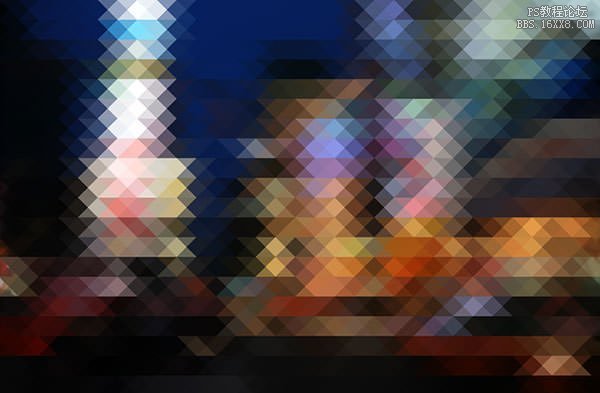

1、准备一张作为banner背景的照片,下面我们以下图作为演示。

2、复制两次背景层。
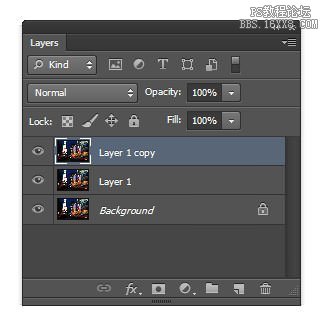
3、先对最上面的图层使用自由变换工具(Ctrl+ T 或选择主菜单”编辑”>”自由变换”)让图像水平倾斜45度。

4、主菜单”滤镜”>”像素化”>”马赛克”,调整单元格的大小,大小根据你的banner图像大小来设置,这里是3888x2554px,所以我们设置为128px大小。

5、使用自由变换工具(主菜单”编辑”>”自由变换”)让图像水平倾斜-45度。(其实就是第3步的相反方向)
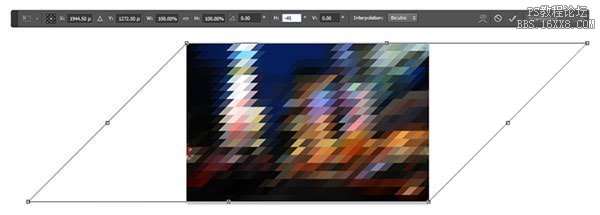
学习 · 提示
关注大神微博加入>>
网友求助,请回答!







